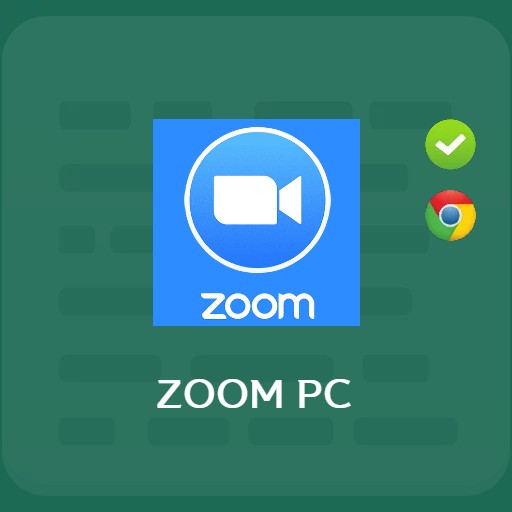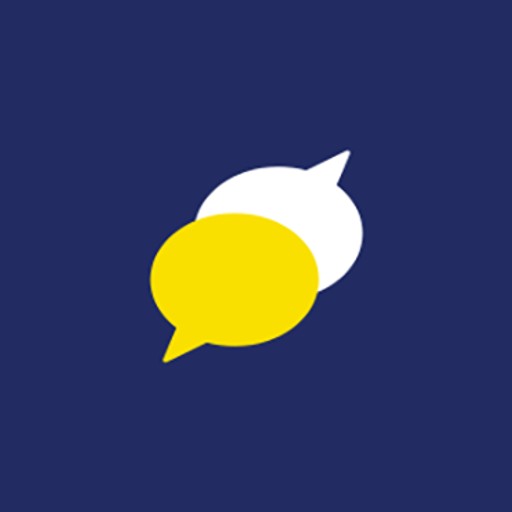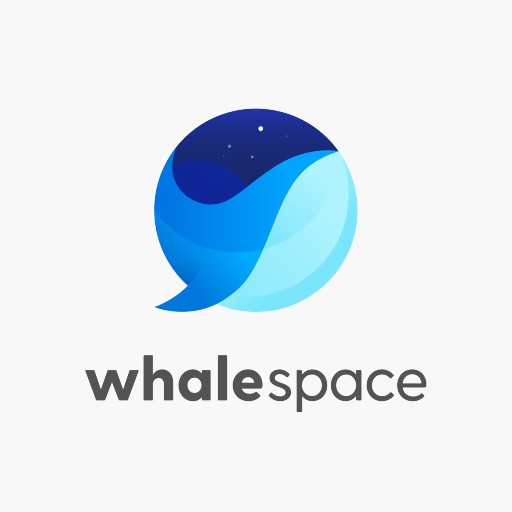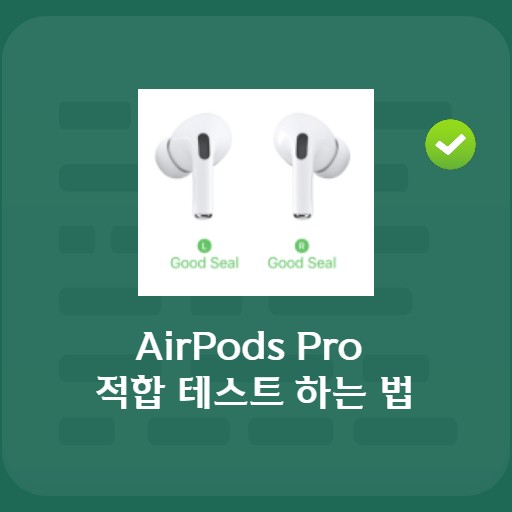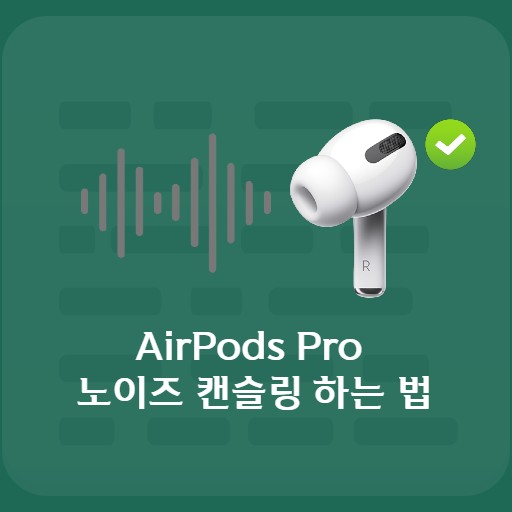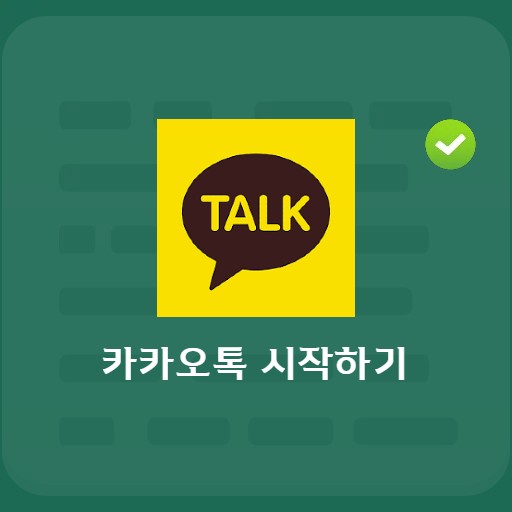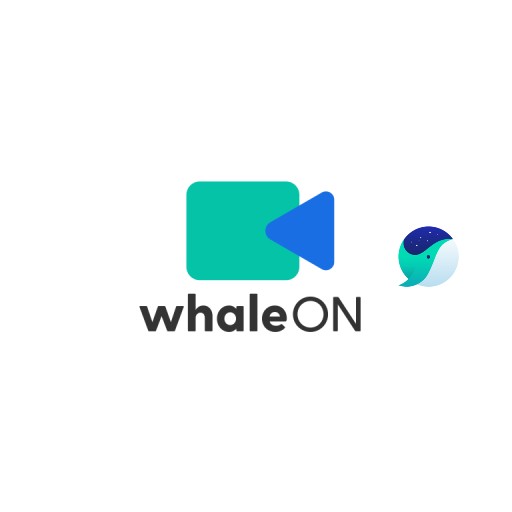Contenuti
Come programma di cattura dello schermo, AlCapture, che fornisce varie opzioni e funzioni di cattura, è un programma che consente di catturare lo schermo così come appare sullo schermo del monitor. Puoi designare direttamente un’area o persino catturare una finestra, a schermo intero o scorrere.
Informazioni di base di AlCapture
Requisiti e specifiche di sistema

| Elenco | Maggiori informazioni |
|---|---|
| sviluppatore | Estsoft Inc. |
| sistema operativo | finestre |
| file | ALCapture269.exe / 8,4 MB |
| aggiornare | 23/09/2021 Ver269 |
| categoria | BusinessApplication |
RCapture, che può essere eseguito in Windows, non solo acquisisce lo schermo, ma consente anche di specificare un’immagine tramite la condivisione SNS o inserendo una penna o una forma.
immagine di servizio



Caratteristiche e dettagli
RCapture non solo acquisisce direttamente specificato, ma sono possibili anche acquisizioni di finestre, schermo intero, scorrimento e dimensioni specificate. Inoltre, poiché fornisce uno schermo con lente d’ingrandimento per l’acquisizione dettagliata, è possibile specificare le unità di pixel. Non solo può essere utilizzato immediatamente tramite il tasto della schermata di stampa o la designazione di scelta rapida personalizzata, ma anche la qualità può essere specificata come opzione durante il salvataggio di jpg. Inoltre, in combinazione con Al, sono possibili diverse impostazioni di decorazione.
Metodo di installazione e utilizzo
RCapture fornito da Eastsoft fornisce un elenco di acquisizioni recenti. Non solo l’immagine acquisita in precedenza non scompare, ma vengono fornite varie opzioni di acquisizione.Quando si esegue il programma, è possibile utilizzare un clic con i pulsanti di designazione diretta, acquisizione della finestra, area dell’unità, schermo intero, scorrimento e dimensioni designate. Dopo l’acquisizione, puoi decorarlo tramite le funzioni Nuova acquisizione, Salva, Copia, Penna e Gomma.
FAQ
AlCapture fornisce la funzione di acquisizione dello scorrimento. La cattura con scorrimento è un metodo di cattura scorrendo non solo la parte visibile dello schermo, ma anche tutte le sezioni dello schermo che possono essere abbassate.
Per AlCapture, i tasti di scelta rapida come ctrl + shift + a possono essere impostati tramite il tasto print screen o le impostazioni personalizzate nelle impostazioni dell'ambiente.
Se imposti il formato file jpg, puoi impostare la qualità. È possibile impostare impostazioni dettagliate come la selezione della qualità di compressione intorno al 90%.
AlCapture può utilizzare l'impostazione di salvataggio automatico. Inoltre, impostando la posizione di archiviazione, è possibile raccogliere solo le parti necessarie catturando la parte desiderata.
Riferimento
- Come usare la cattura Al
- Come usare AlCapture
App correlate
Ecco alcuni altri articoli relativi a quella categoria: